
近几年,Facebook已经成了一个非常有利可图的电商营销工具。该社交平台的广告功能从2012年就存在了,但是在近5年,Facebook的广告及管理功能发生了重大变化。你甚至可以在上面进行再营销,根据特定的受众特征创建自定义受众,甚至是创建“相似”受众。
为了最大限度地提高Facebook广告的成功率,你需要了解一些具体的工具和实践操作。在这篇文章中,PP哥将为您介绍一些Facebook广告投放的最佳做法,帮助你开始使用这个营销工具。
投放Facebook广告前要做什么准备?在开始深入了解如何使用Facebook投放广告之前,您需要先做以下这四个准备:
1、创建Facebook企业账户而非个人账户
为你的业务建立一个Facebook企业账户并创建一个品牌页面,活跃的Facebook品牌页面是消费者期望看到的。由于社交媒体已成为企业获得客户信任的重要元素,因此在页面添加你的logo是非常重要的。另外,品牌页面不同于常规的个人账户需要添加为好友才能查看更新,用户可以直接通过点赞或关注页面来看到你的品牌页面更新,更容易为你获得粉丝。
2、优化你的资料
请确保客户能在品牌页面上找到关于你的信息,例如你的网站地址、联系信息、客户评论和营业时间(如果你有实体店的话)。如果没有这些信息或包含错误信息,可能导致他们失去对品牌的信任。
3、创建你的广告帐户
一旦你的Facebook品牌页面创建优化好,你需要创建一个广告帐户。账户中会有一个广告管理器(ad manager)。如果要管理多个广告账户,或者授予其他人广告管理权限,你就需要使用业务经理帐户(Business Manager account)。
4、在你的网站上安装Facebook Pixels
Facebook Pixels能够跟踪你的广告活动,可以准确了解你的广告获得的转化次数。让你掌握你的销售究竟有多少来自广告流量。同时,Facebook Pixels还能根据访客的网址来进行再营销。
要设置你的Facebook Pixels,你需要在你的网站上安装Pixel代码。首先,进入广告管理器,点击Pixels选项。选择“create a Pixel”,创建名称,然后复制基本代码。请注意,如果要跟踪某些特定用户活动,你需要向该基础代码添加特定的事件代码,如下图:
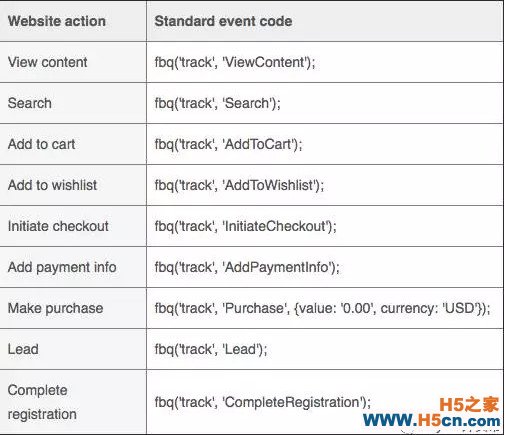
在你网站的每一页上都安装代码。如果你不熟悉编码,这可能有点棘手。但是,如果你使用的是像Shopify这样的电商平台,Pixel集成几乎是半自动化的,那你需要做的就是到设置中输入你的Pixel ID。然而,就算你不擅长编码,手动安装仍然是可行的办法。
现在,你已经拥有了你的Facebook企业帐户并设置好Pixels代码,是时候知道如何创建广告并开始在Facebook上运行了。
在第二部分中,我们将向你介绍可以在Facebook上创建的广告类型、设计这些广告的最佳方法、如何设置广告组以及可用受众群体类型。
01、广告类型Facebook提供了各种不同的广告类型,每种都有各自的优缺点,目前有五种可供选择的广告格式:
单张图片广告(Single Image):单张图片广告就是你经常看到的标准1200 x 628像素的广告。广告每次只显示一张图片,但你最多可以添加六张不同的图片,以便在展示广告时循环展示。由于一次只能展示一张图片,所以要将所有相关信息纳入图片中可能很困难。而且,Facebook只允许广告图片的文案占用少于20%空间,如果超过该标准,将会影响你的传播。因此,不要依赖于基于文案的图像,而是要更专注于使用色彩丰富、吸引人眼球的图片。
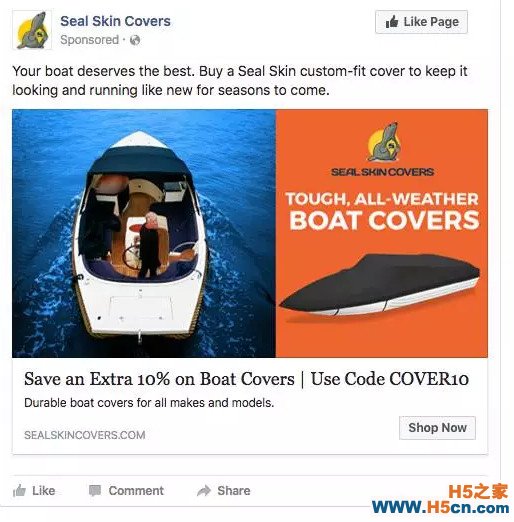
单一视频广告(Single Video):与单一图片广告类似,单一视频广告能让你展示单个视频。视频广告最长可达60分钟,最大容量为2.3 GB,最小分辨率为720p。
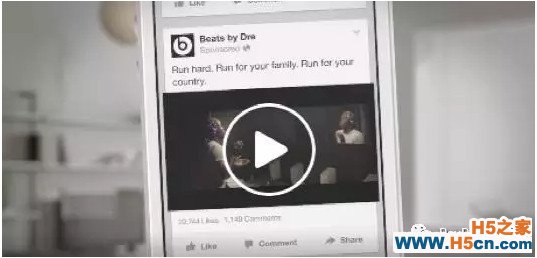
轮播广告(Carousel):该广告格式允许用户滚动浏览两个或多个不同的图片或视频,就如同在浏览画廊一样,因此你可以添加比单个图片广告更多的创意内容。但请注意,这些广告仍然受到20%的文案规则约束。每个图像或视频必须是1080 x 1080像素。轮播广告较适用于在一个广告中展示多个产品或产品版本的情况,如下图:
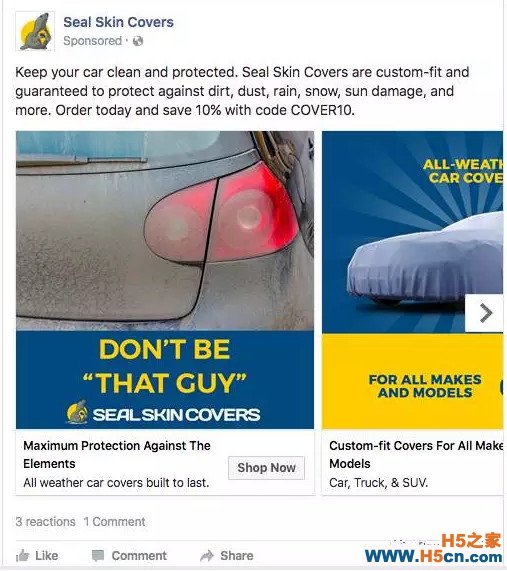
幻灯片广告:与轮播广告类似,幻灯片广告可让你循环浏览多个广告和图片。区别是它们是自动滚动的,而不是靠用户自己。你最多可以添加10个视频或图像,你的广告最多只能展示50秒。
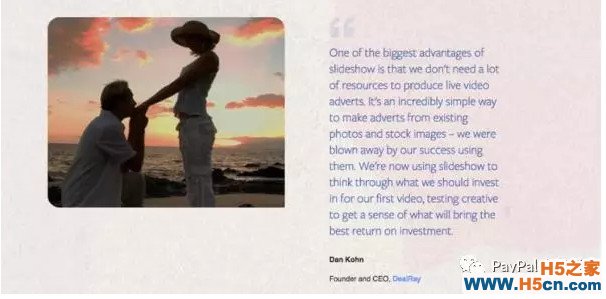
Canvas广告:Canvas广告允许用户循环浏览多个图片或视频,但这种广告是全屏幕、沉浸式的广告,而不仅仅是出现在用户新闻feed中的广告。Canvas广告非常适合为你的广告增加一种电影的质感,不过请注意,它只适用于移动端广告。
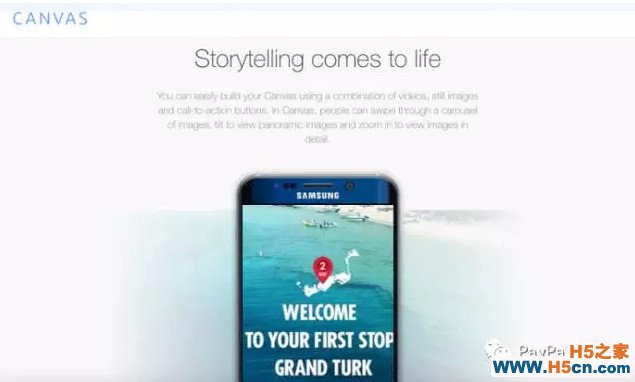
 相关文章
相关文章 精彩导读
精彩导读
 热门资讯
热门资讯 关注我们
关注我们
